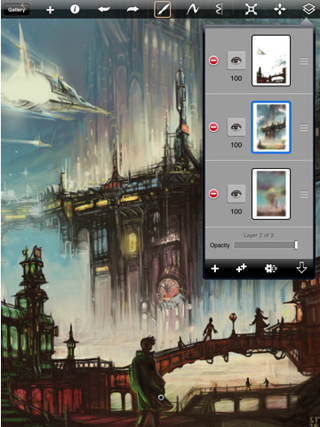ポータブル書庫として大活躍のiPad
発売当日に入手した私のiPadは、持ち歩きのできる資料庫として現在活躍中です。要となるドキュメント管理は、ビューアアプリ「GoodReader for iPad」(230円/掲載時115円)と「i文庫HD」(800円)を愛用しています。例えば、セミナーで配布するプリントをPDF化してiPadに格納しておくことで、事前の打合せが今まで以上に円滑になりました。また、大学の授業で使用するプリントは、過去に配布したものもすべて保存してあるので、学生からの質問にもデータを見せながら迅速に対応が可能です。さらに、最近のソフトのマニュアル類はPDFが当たり前になっていますので、それらをiPad上で確認しながらMacを操作するという、新しいワークフローも生まれました。
私のiPadはWi-Fiのみに対応したタイプなのですが、残念ながら行動範囲内に2年間無料のアクセスポイントを見つけることができず、未だに街中でインターネットの接続ができないため、もっぱら大学の校内でネットアクセスを楽しんでいます。しかし、このとおりの活躍ぶりで、今のところ不満はありません。
注意が必要なのは、Mac用のプレゼンテーションソフト「Keynote」のデータをiPadに保存する時です。iPad版「Keynote」(1,200円)の画像データはPNG形式がベストとのことで、かなりのファイル数を修正することになりました。ちなみに一部のJPGデータでも問題なく表示されましたが、ダメな場合もありますので素直にPNG形式で統一したほうがよいでしょう。修正は面倒でしたが、今後はファイルの新規作成時に注意すればいいことです。
|
|
講義ではどうしても画像やイメージが必要なので、こまめにKeynote化している。しかし、授業は基本的にMacBook Proで行っているので、iPadはあくまでも資料庫という位置付けです。例えば、MacBook Proでスライド投影中に別のスライドデータを手元で確認といった使い方ができます |
また、仕事上どうしても避けられないのが「Microsoft Excel」のデータ。これはiPad版「Numbers」(1,200円)で対処しています。私が使用する程度のデータであれば互換性はバッチリ。計算式をあらかじめ組んでおき、数値を入力して計算結果を求める、といった使い方がほとんどだからです。
|
|
「海津式レンジファインダ術-3 『駿河台大学で21mmを使う』」で公開した、被写界深度の計算式などを埋め込んだExcelデータをNumbersで表示 |